배추 이미지 파일이 너무 큽니다.
- WBOYWBOYWBOYWBOYWBOYWBOYWBOYWBOYWBOYWBOYWBOYWBOYWB앞으로
- 2024-02-12 11:21:19779검색
php 편집기 Banana는 일부 사용자가 배추 이미지를 사용할 때 문제, 즉 이미지 파일이 너무 크다는 문제를 발견했습니다. 이 문제로 인해 사용자들이 이미지를 다운로드하고 사용하는 데 어려움을 겪을 수 있으므로 몇 가지 해결 방법을 제공하기로 결정했습니다. 이 글에서는 사용자가 이 강력한 오픈 소스 도구를 원활하게 사용할 수 있도록 대용량 배추 이미지 파일 문제를 처리하는 데 도움이 되는 몇 가지 방법을 소개합니다. 배추 미러링을 처음 사용하시는 분들, 혹은 어려움을 겪고 계시는 분들에게 이 글이 도움이 되기를 바랍니다.
보통 사람들은 습관적으로 휴대폰을 사용하여 관련 솔루션을 검색하거나 전문가에게 수리 비용을 지불하는 것을 선택합니다.
그러나 많은 사람들은 win10 시스템에 일반적인 문제를 쉽게 해결할 수 있고 초보자도 컴퓨터를 수리할 수 있는 강력한 도구가 내장되어 있다는 사실을 인식하지 못합니다!
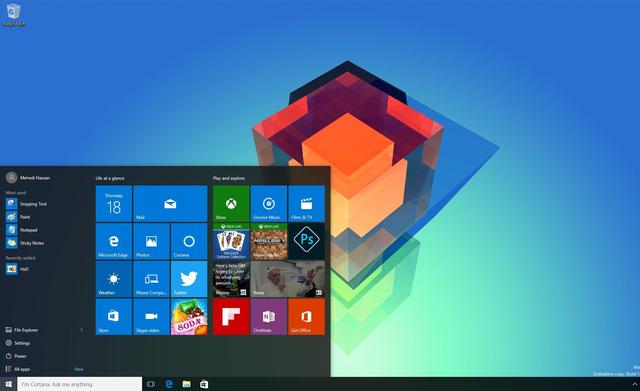
네, 오늘 소개하고 싶은 것은 win10의 "숨겨진" 고급 설정입니다!
Win10 시스템 고급 설정은 시스템 복구, 시동 복구, 시동 설정과 같은 작업을 수행할 수 있는 시스템의 숨겨진 부팅 메뉴입니다.
다음 내용을 두 단계로 나누어 설명합니다.
1단계: win10 고급 옵션 설정 진입 방법
2단계: win10 고급 옵션 설정 사용 방법

일반적인 상황에서는 win10 고급 옵션 설정 페이지를 거의 사용하지 않지만, 꼭 사용해야 한다면 시스템에 문제가 있다는 의미입니다.
그래서 시스템에 문제가 있을 때 win10 고급 옵션 페이지를 사용할 수 있는 방법이 있는지 확인하기 위해 고급 옵션 설정 페이지에 진입하는 여러 가지 방법을 배워야 합니다.
(그렇지 않으면 들어갈 수 없는데 컴퓨터를 어떻게 고치나요? 농담아닙니까~)
Ps: BitLocker를 사용하는 경우 먼저 보안 기능을 꺼주세요. 그렇지 않으면 보안 기능을 먼저 꺼주세요. "고급 옵션" 페이지에 들어갈 수 없습니다!

시스템에 정상적으로 진입이 가능해지면!
방법 1: "설정"을 통해 들어갑니다.
[win+i]를 동시에 눌러 설정 페이지를 열고 [업데이트 및 보안]을 클릭합니다.
그런 다음 먼저 왼쪽의 [복구]를 클릭합니다. 그런 다음 시작 아래 [지금 다시 시작] 오른쪽에 있는 "고급"을 클릭하세요.
마지막으로 [문제 해결]-[고급 옵션]을 클릭하세요.
Ps: 이 방법으로는 원격 데스크톱의 고급 옵션 페이지에 들어갈 수 없습니다~
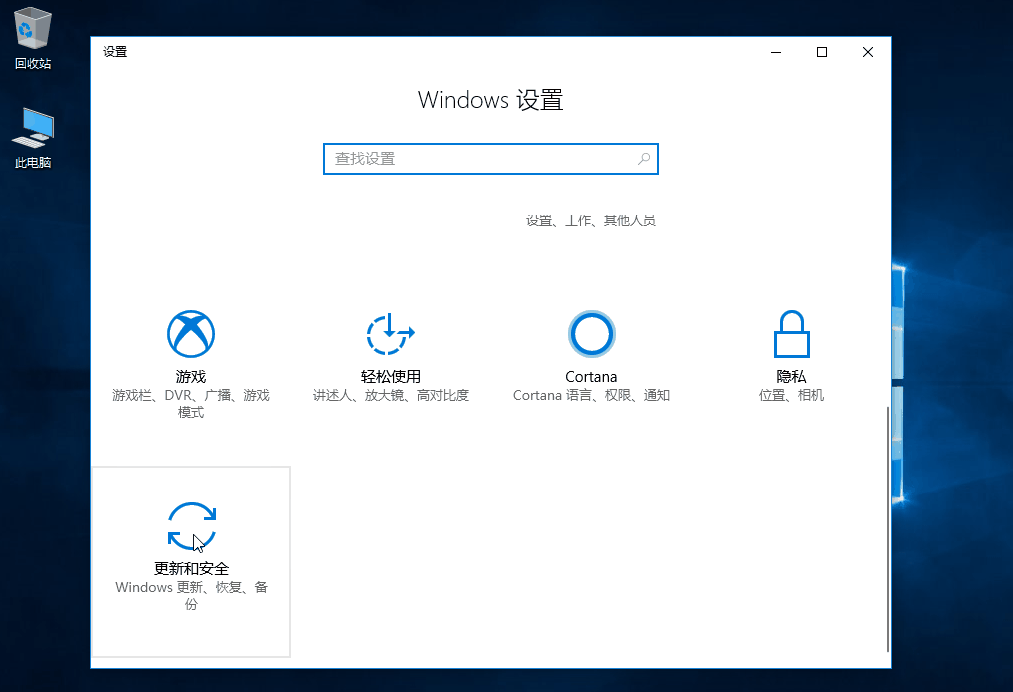
방법 2:
"Windows PowerShell(관리자)"을 통해 시작 메뉴를 마우스 오른쪽 버튼으로 클릭하고 [Windows powershell(관리자)] 명령 페이지에서 [shutdown /r /o /f /t 00]을 입력하고 Enter를 눌러 명령을 실행합니다
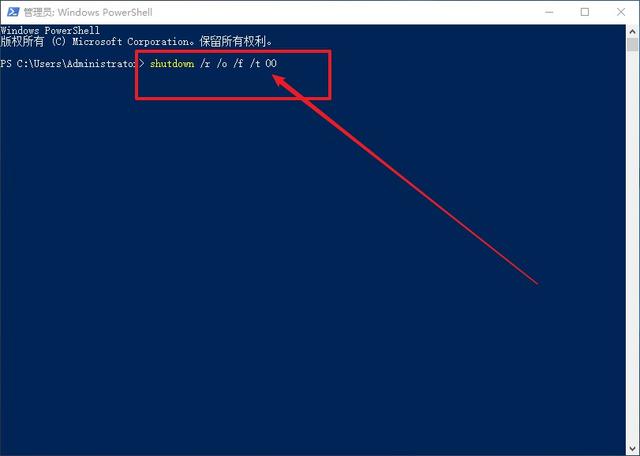
방법 3: "전원 메뉴를 통해 입력" "
1 , 시작 메뉴의 전원 버튼을 클릭하고 [shift] 키를 누른 채 [다시 시작]을 클릭합니다
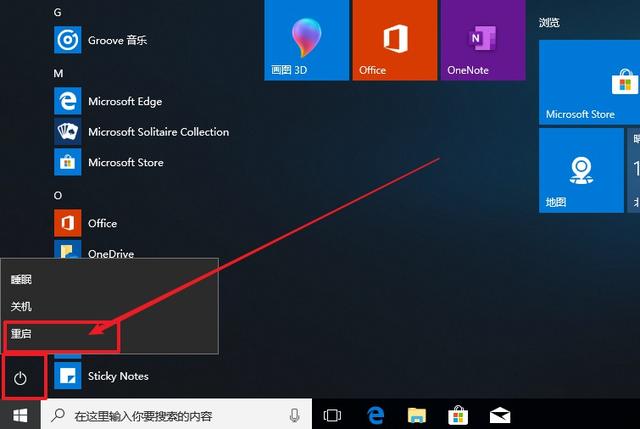
2. [Ctrl+Alt+Delete]를 길게 누릅니다. ] 키를 동시에 눌러 숨겨진 메뉴를 열고 클릭하면 확장됩니다. 오른쪽 하단의 전원 버튼을 클릭한 후 먼저 [shift] 키를 누른 채 [다시 시작]
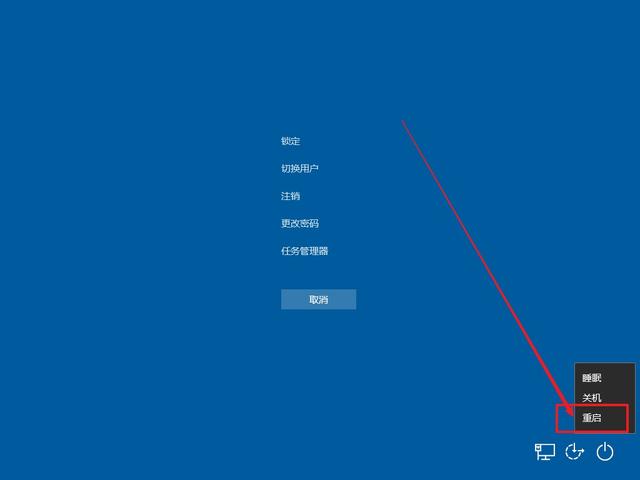
을 클릭하세요.
3 잠금 화면 인터페이스에서 먼저 [shift] 키를 길게 클릭하여 전원 버튼을 확장한 다음 [다시 시작]을 클릭하세요.
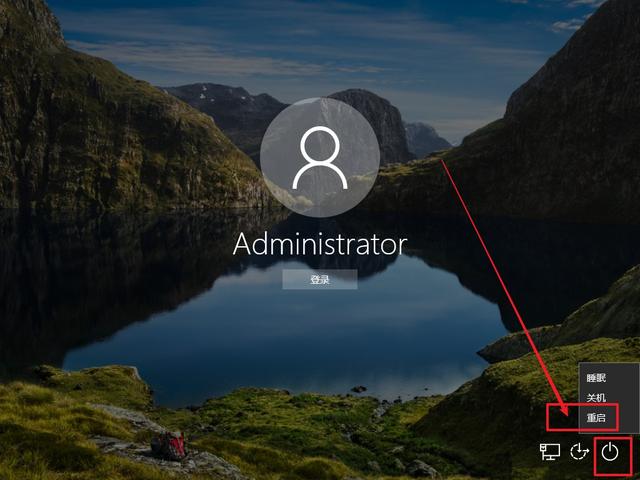
다시 시작한 후 위에서 언급한 프로세스입니다. [문제 해결] - [고급 옵션] 순으로 진행됩니다.
시스템 진입이 안될때!
방법 1: U disk winpe를 통해 들어갈 수 있습니다(Windows를 시작할 수 없는 경우)
U disk winpe 생성 도구를 온라인으로 다운로드하고, U disk winpe를 만든 다음 원본 Microsoft Windows 10 이미지를 U 디스크에 씁니다. 복구 소프트웨어를 다운로드하세요. 환경 U 디스크 winpe, U 디스크에서 부팅한 후 아래와 같은 페이지가 표시되면 작은 왼쪽 모서리에 있는 [컴퓨터 복구]를 클릭하세요.

파란색 페이지가 나타나면 [문제 해결] - [고급 옵션]을 클릭하세요.
방법 2: 자동 복구를 통해 진입(시스템을 시작할 수 없고 운영 체제 설치 파일이 없는 경우)
다시 시작 또는 부팅, Windows 시작 전(전원 켜기 자체 테스트 후) 전원을 누릅니다. 버튼을 연속 3번 강제 재시작 ; 블루 페이지 진입 후 [문제 해결] - [고급 옵션]을 클릭하세요.
팁:
위 내용은 배추 이미지 파일이 너무 큽니다.의 상세 내용입니다. 자세한 내용은 PHP 중국어 웹사이트의 기타 관련 기사를 참조하세요!

